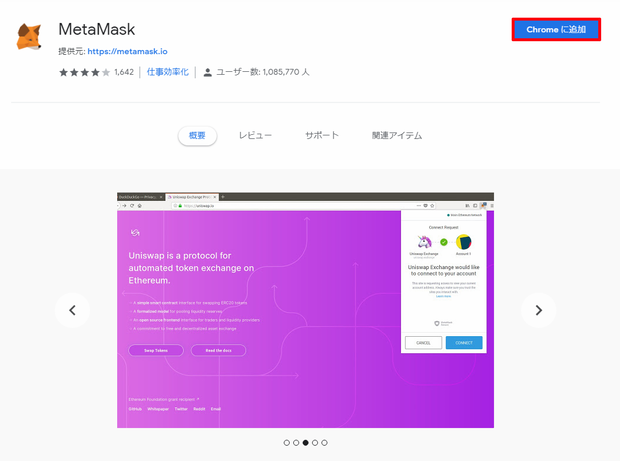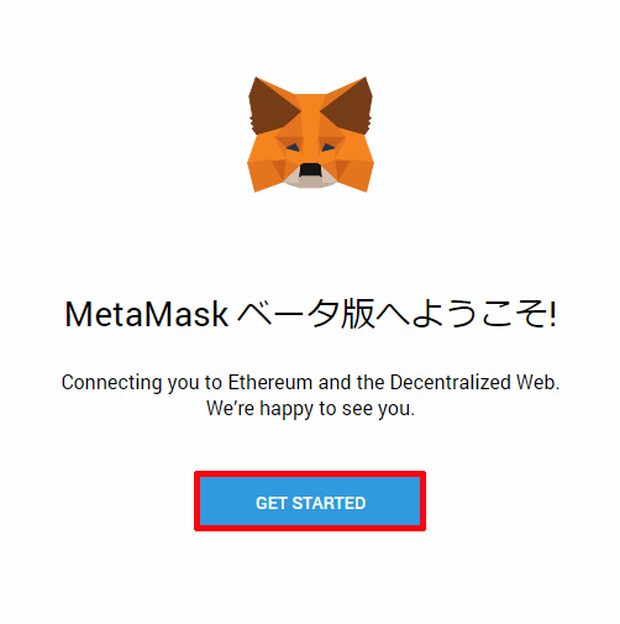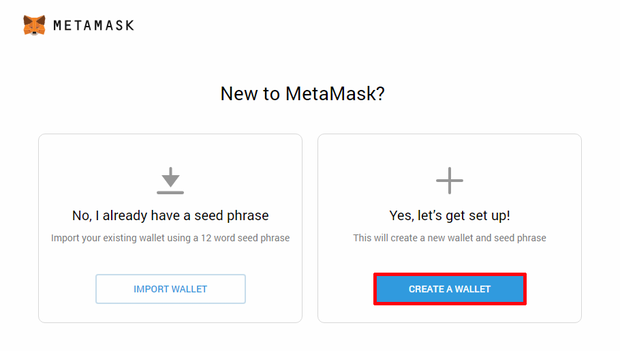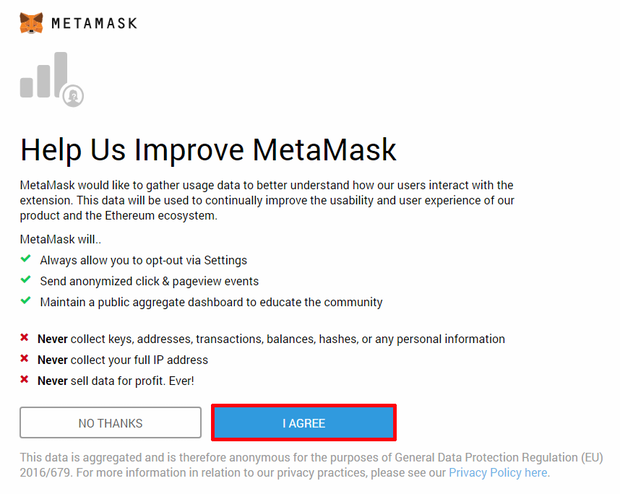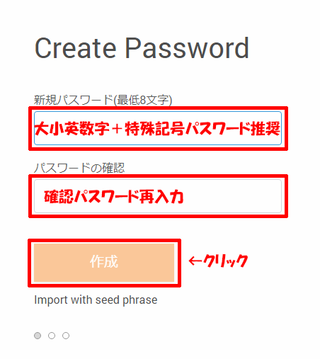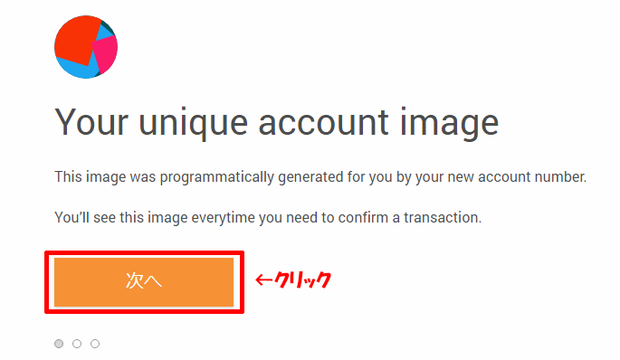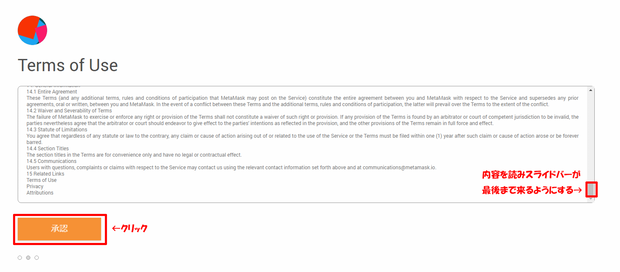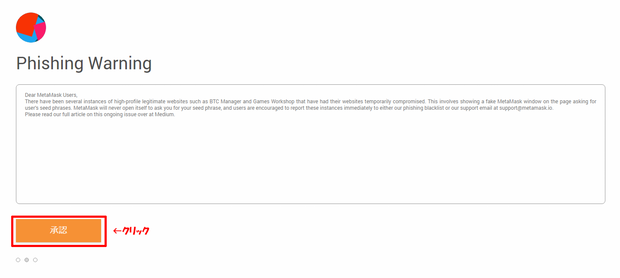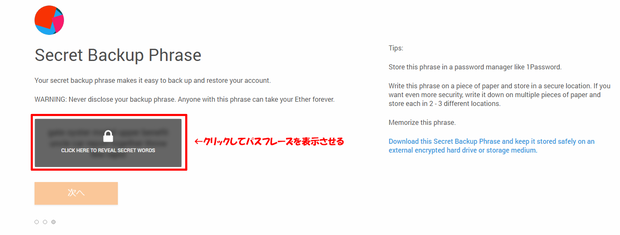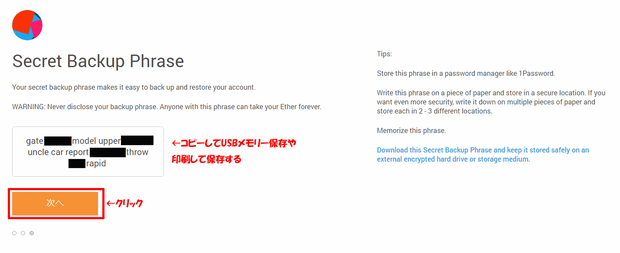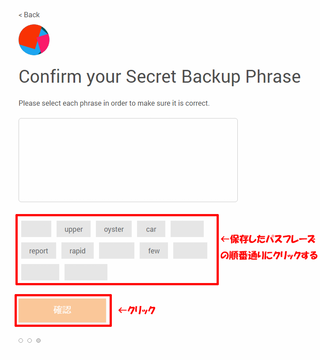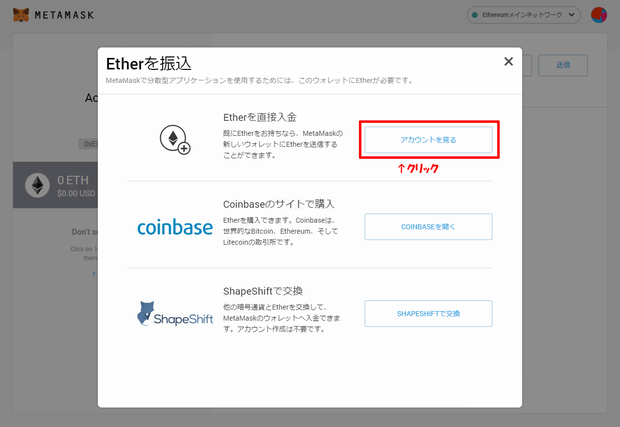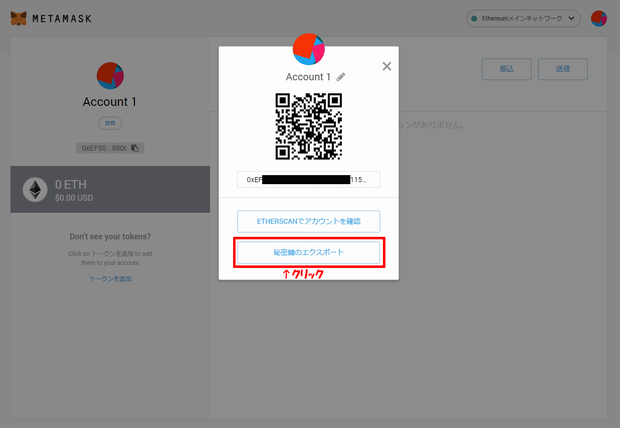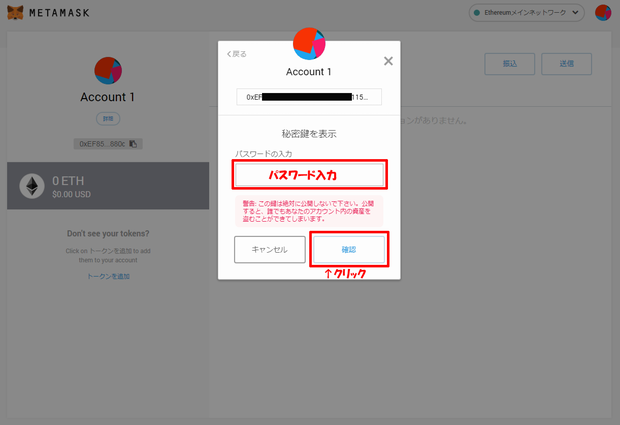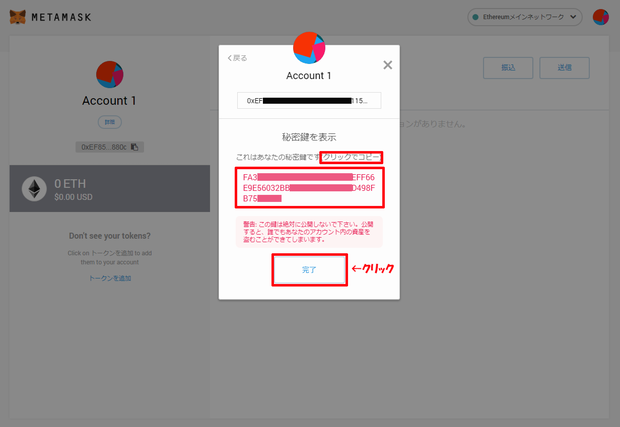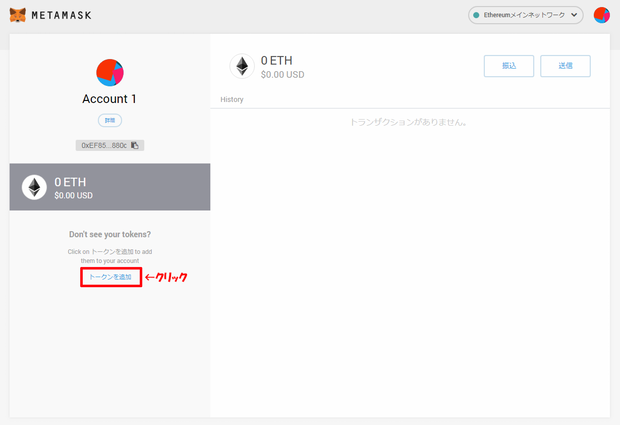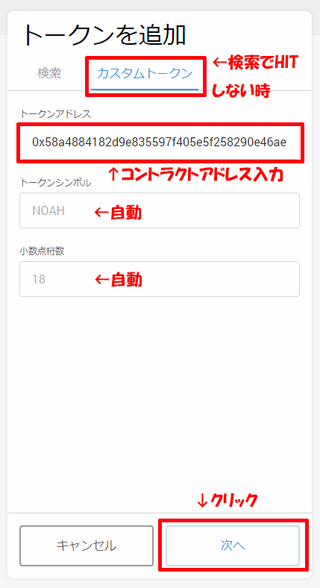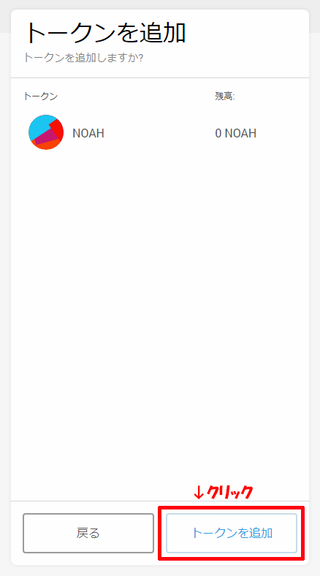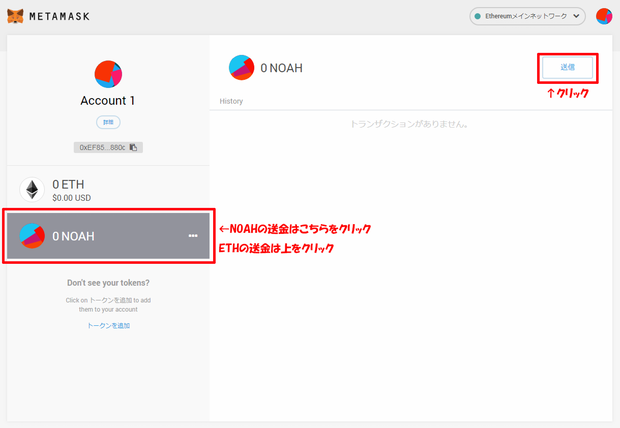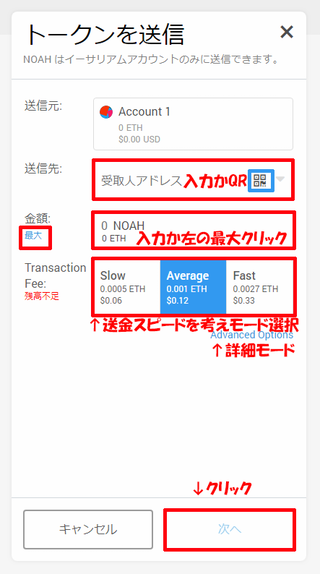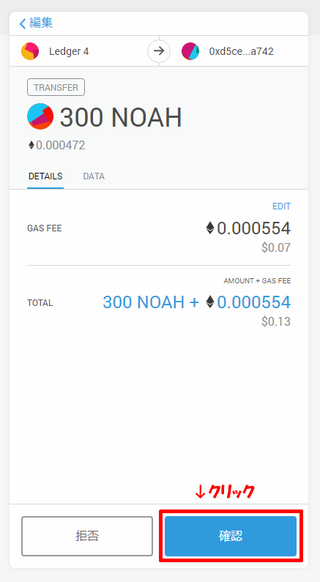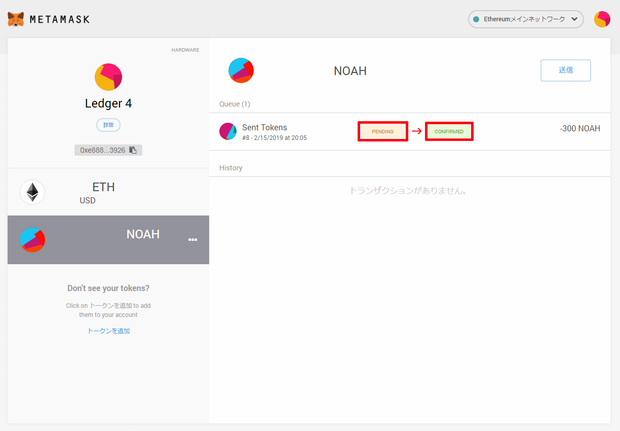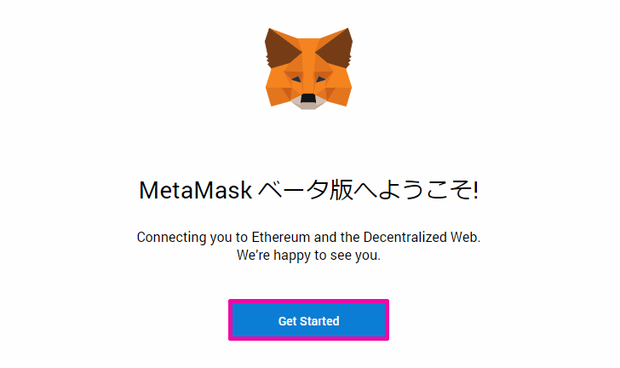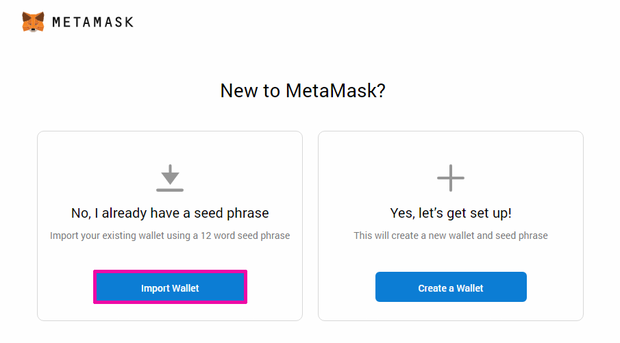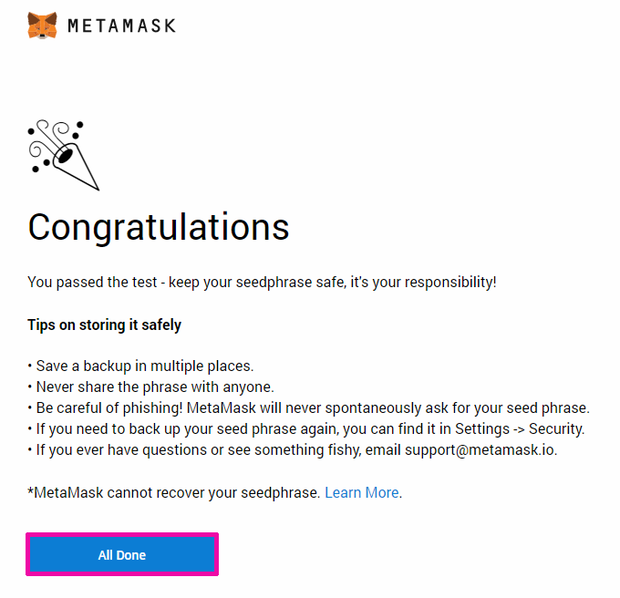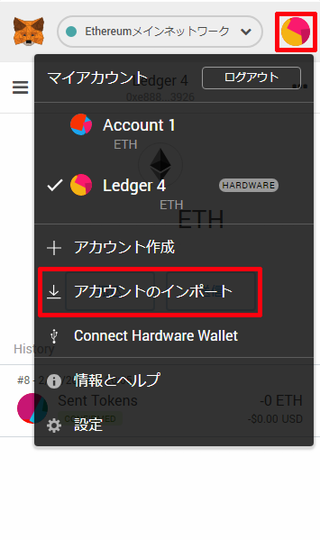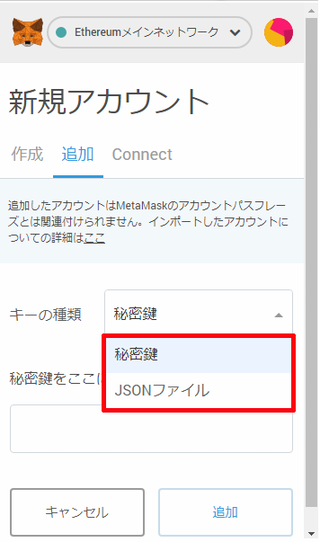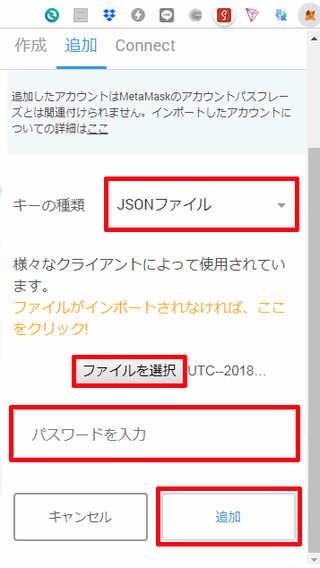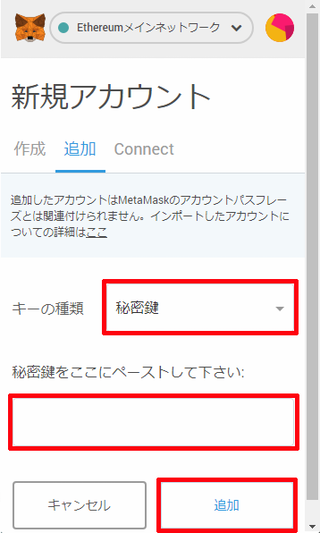登録方法から秘密鍵JSONファイルによるインポート、エクスポートやカスタムトークンの追加を今回取り上げます




目次
MetaMask Betaアドオン追加
旧MetaMaskを削除(ログイン出来る場合は削除しなくてOK!!飛ばして目的の項目へ)
・以前のアドオンがある場合は一旦削除します
新しいアドオンの追加
・Webブラウザー用のアドオンを追加します、お使いのブラウザーに合わせて追加します
![]()
![]() Chrome&Brave
Chrome&Brave
Chrome&Brave用アドオン
![]() Opera
Opera
Opera用アドオン
![]() Firefox
Firefox
Firefox用アドオン
・「Chromeに追加」をクリック
・「アドレスバーのMetaMaskアイコン」をクリック
・「GET STARTED」をクリック
MetaMaskの新規作成
・通常は「CREATE WALLET」をクリック ※他のウォレットからインポートする場合は「アカウントのインポート」へ進みます
・「I AGREE」をクリック
・「新規パスワード」を大小英数字+特殊記号(#$%@)を含めて8文字以上で入力を推奨
・「パスワードの確認」再度パスワードを入力
・「作成」をクリック
・「次へ」をクリック
・内容をスライドバーを使い読み進め「承認」をクリック
・内容を読み「承認」をクリック
・パスフレーズをUSBメモリーや印刷して保存し「次へ」をクリック
・保存したパスフレーズを順番通りにクリック
・「確認」をクリック
秘密鍵のエクスポート
・「アカウントを見る」クリック
・「秘密鍵のエクスポート」をクリック
・「パスワードの入力」をしたら「確認」をクリック
・秘密鍵の上でクリックしテキストエディタなどに貼り付けUSBメモリー保存か印刷して保存
・「完了」をクリック
カスタムトークンの追加
・「カスタムトークンを追加」をクリック
・NOAH Coinは検索でHITしないので「カスタムトークン」タブをクリック
・コントラクトアドレスを入力 NOAH Coin コントラクトアドレス : 0x58a4884182d9e835597f405e5f258290e46ae7c2
・「次へ」をクリック
送金方法
・NOAH Coinの送金は「NOAH」のバナーをクリックし「送信」をクリック
・ETHの送金は「ETH」バナーをクリック
・「受取人アドレス」は入力するかモバイルログインでQR読み取る
・「金額」は数量を入力するか最大の場合は左の最大をクリック
・「Transaction Fee」は「Slow」「Average」「Fast」の中から送金スピードを考え選択
・「次へ」をクリック
・「GAS FEE」「TOTAL」を確認したら「確認」をクリック
・「PENDING」→「CONFIRMED」に変われば送金完了です
アカウントのインポート
・「Get Started」をクリック
・「Import Wallet」をクリック
・「ウォレットのパスフレーズ」に12個のパスフレーズを入力
・新規パスワードを8文字以上で入力
・パスワード再入力
・「I have read and agree to the Team of Use」に☑を入れる
・「追加」をクリック
・「All Done」をクリックで完成
複数のアカウントをインポート
・インポートは右上のアカウントマークをクリックし「アカウントのインポート」をクリック
・「秘密鍵」「JSONファイル」どちらでインポートするか選択
・「JSONファイル」の場合は、保存してあるJSONファイルやKeyStoreファイルを選択し、パスワードを入力して「追加」をクリック
・「秘密鍵」の場合は秘密鍵をペーストして「追加」をクリック
まとめ
・カスタムトークンの追加でETHだけでなくERC20トークンの送金が可能
・ハードウェアウォレットもアカウントに追加可能
・秘密鍵やJSONファイルでインポートやエクスポートに対応
・送金スピードのGAS設定は簡単設定とアドバンスで詳細設定も可能
-
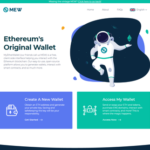
New MyEtherWallet V5でのカスタムトークン追加と送金方法 LedgerNanoS
新しくなったMyEtherWallet V5でカスタムトークンの追加と送金方法を解説します いくつか新しい機能もあり、これから使うならV5を覚えた方が良さそうです ぽっくんMEW V5となってUIが良 ...
続きを見る
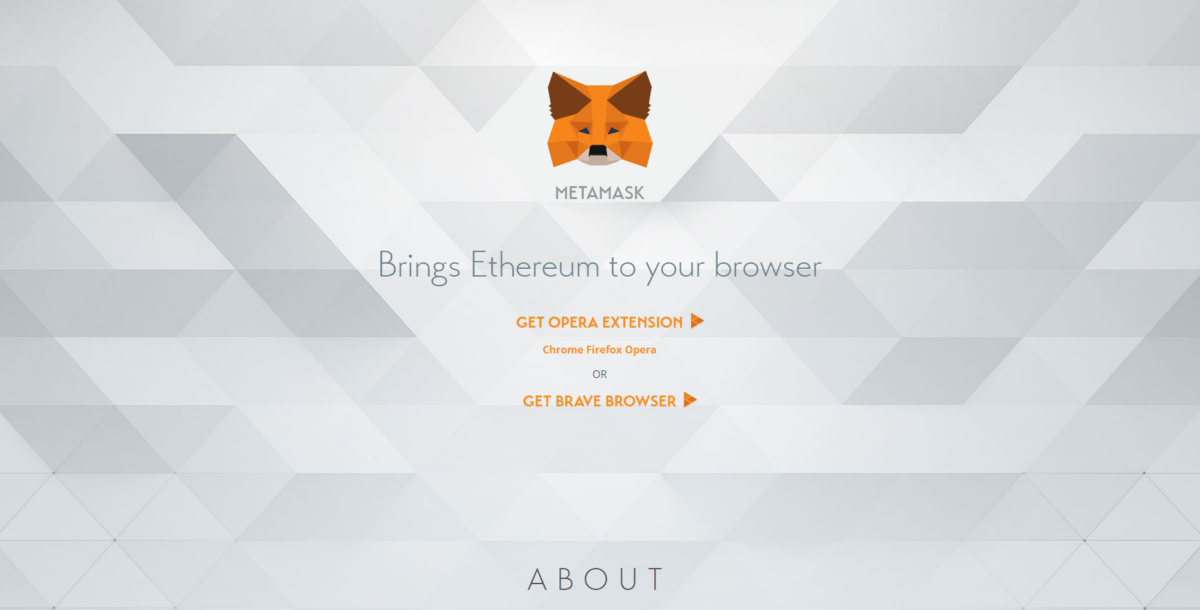
![MetaMask_1[1]](http://cryptocurrencyminer.jp/wp-content/uploads/2019/04/MetaMask_11.png)